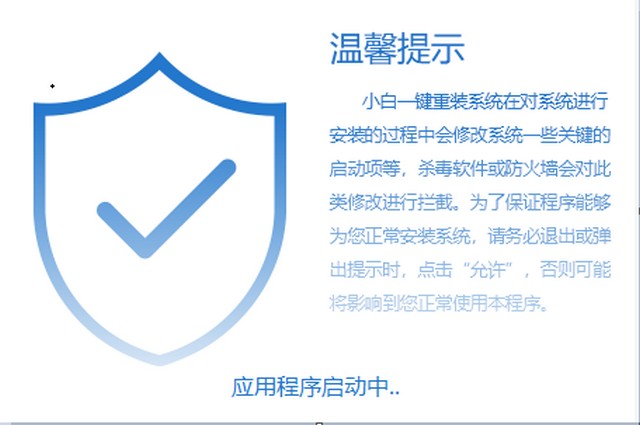简介:
在现代社会,重装系统已经成为解决电脑问题的常见手段之一。无论是系统崩溃、病毒感染还是性能下降,重装系统都能让你的电脑焕然一新。而制作一个U盘启动盘是重装系统的第一步。本文将详细介绍如何快速制作U盘启动盘,并解答常见问题,帮助你轻松完成这一任务。

工具原料:
系统版本:Windows 10 或 Windows 11
品牌型号:任意品牌的电脑或笔记本,如联想、戴尔、惠普等
软件版本:小鱼一键重装系统软件 v2.0.0 或 口袋装机一键重装系统软件 v3.0.0
一、准备工作
1、选择合适的U盘:首先,你需要一个容量至少为8GB的U盘。建议选择知名品牌的U盘,如金士顿、闪迪等,以确保数据传输的稳定性。
2、下载重装系统软件:在本文中,我们推荐使用小鱼一键重装系统软件。你可以在官方网站下载最新版本的软件。
3、备份重要数据:制作U盘启动盘会格式化U盘上的所有数据,因此请提前备份U盘中的重要文件。
二、制作U盘启动盘的详细步骤
1、安装并运行小鱼一键重装系统软件:下载完成后,双击安装包进行安装。安装完成后,运行软件。
2、选择U盘启动盘功能:在软件主界面中,选择“U盘启动”选项。软件会自动检测到插入的U盘。
3、选择系统镜像:点击“选择镜像”按钮,选择你需要安装的操作系统镜像文件(ISO格式)。如果你没有系统镜像,可以在软件中直接下载官方提供的镜像。
4、开始制作:确认无误后,点击“开始制作”按钮。软件会自动格式化U盘并写入系统镜像。整个过程大约需要10-20分钟,具体时间取决于U盘的读写速度。
华硕主板怎么设置U盘启动?详细步骤与常见问题解决方法
华硕主板设置U盘启动:开机按Del键进入BIOS,选择Boot菜单,找到Boot Option Priorities,将U盘设为第一启动项,保存并退出。详细步骤请参考华硕官网或用户手册。
5、完成制作:制作完成后,软件会提示你U盘启动盘制作成功。此时,你可以拔出U盘并插入需要重装系统的电脑。
三、常见问题解答
1、U盘启动盘制作失败怎么办?
答:首先检查U盘是否正常工作,尝试更换U盘或USB接口。如果问题依旧,建议重新下载系统镜像文件或更换重装系统软件,如口袋装机一键重装系统软件。
2、如何进入BIOS设置U盘启动?
答:重启电脑后,按下启动键(如F2、F12、Del等,具体按键请参考电脑品牌说明书),进入BIOS设置界面。在“Boot”选项中,将U盘设置为第一启动项,保存并退出。
3、制作U盘启动盘时,软件提示“镜像文件损坏”怎么办?
答:这种情况通常是由于下载的镜像文件不完整或损坏。建议重新下载镜像文件,确保下载过程中网络稳定。
内容延伸:
1、如何选择合适的重装系统软件?
答:市面上有许多重装系统软件,如小鱼一键重装系统软件、口袋装机一键重装系统软件、魔法猪装机大师软件等。选择时可以参考软件的用户评价、功能特点以及操作简便性。比如,小鱼一键重装系统软件以其简洁的界面和强大的功能深受用户喜爱。
2、重装系统后需要做哪些设置?
答:重装系统后,建议首先安装必要的驱动程序,可以使用驱动精灵等工具自动安装。然后,安装常用软件,如浏览器、办公软件等。最后,进行系统更新,确保系统处于最新状态。
3、如何备份和恢复数据?
答:在重装系统前,建议使用备份软件如Acronis True Image或Windows自带的备份工具,将重要数据备份到外部硬盘或云存储。重装系统后,可以通过备份软件恢复数据。
总结:
制作U盘启动盘是重装系统的关键步骤之一。通过本文的详细步骤和常见问题解答,相信你已经掌握了如何快速制作U盘启动盘的方法。无论是使用小鱼一键重装系统软件还是其他重装系统软件,都能帮助你轻松完成这一任务。希望本文对你有所帮助,祝你重装系统顺利!
以上就是电脑技术教程《如何快速制作U盘启动盘:详细步骤与常见问题解答》的全部内容,由下载火资源网整理发布,关注我们每日分享Win12、win11、win10、win7、Win XP等系统使用技巧!在线制作U盘启动盘:快速解决系统崩溃问题的最佳方法
在线制作U盘启动盘是快速、便捷的系统修复和安装工具。通过专业软件,无需复杂操作,即可轻松创建启动盘,适用于Windows、Linux等多种系统,提升电脑维护效率。